

By ジーナバロウ, Last updated: April 18, 2023
WhatsApp は、世界で最も成功したメッセージング アプリです。 ただし、アカウント設定やデバイスの変更に関しては、最も厳しいアプリの XNUMX つでもあります。
これは、ユーザーが電話を切り替えるたびに、いくつかの紛らわしい問題が発生する場所です. おそらく、これは私たちのコミュニティで最も頻繁に尋ねられる質問でもあります。 したがって、私たちは答えるための完全なガイドを作成することにしました。Will I lose WhatsApp Conversations if Change Phones? "
Part #1: Will I lose WhatsApp Conversations If Change Phones?パート #2: 同じオペレーティング システムの電話を変更するとどうなりますか?パート #3: 別のオペレーティング システムで電話を変更しても、WhatsApp チャットを維持できますか?パート #4: 新しい電話番号に変更するためのヒントまとめ
Will I lose WhatsApp conversations if change phones ? No. You can always have your conversation threads with you, even if you have a new number. However, it may take a few muscles to stretch for you to get this done.
WhatsApp の会話を保存する 誰にとっても不可欠なので、アプリでもすべてのチャット履歴のバックアップを作成できます。 したがって、ガイドはバックアップと電話番号でなければなりません。
定期的にバックアップを作成し、同じ電話番号を使用している限り、電話を変更しても失われることはありません。
電話を変更すると、WhatsApp の会話が失われますか? まあ、同じオペレーティングシステムで電話を変更することはまったく問題ではありません. WhatsApp は、オペレーティング システムに応じてバックアップを作成する方法に関する情報を提供します。 iCloud は iPhone で利用でき、Google ドライブは Android で利用できます。
あなたの iCloud WhatsAppのバックアップに使用します。 iOS デバイスでバックアップを作成するには、手動または自動の XNUMX つの方法があります。
手動の iCloud バックアップを作成するには、WhatsApp を開き、[設定] を開きます。 チャットを見つけてタップします チャットバックアップ 次に選択する 今すぐバックアップする. この設定で自動バックアップを有効にして、自動バックアップをオンにすることもできます。 バックアップ頻度を設定するだけです。
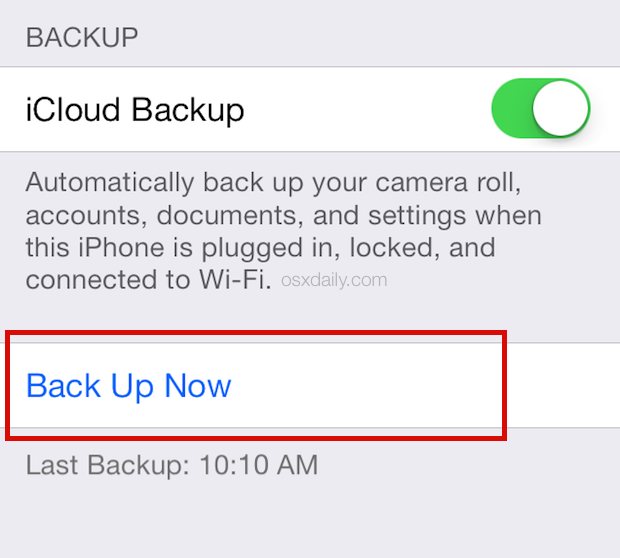
Now that you have created an iCloud backup, you can change to a new iPhone and simply use the same Apple ID.
Your Android offers two backup options for WhatsApp, the first is to use your Googleドライブ 次は、ローカル バックアップを利用することです。
WhatsApp で Google ドライブのバックアップを作成していない場合は、アプリ自体がローカル バックアップを使用して自動的にバックアップを作成します。 可能な限り、内部ストレージまたは SD カードを使用します。
新しい Android デバイスを使用して、WhatsApp をインストールできるようになりました。 同じ確認プロンプトに従って、同じ携帯電話番号と Google ドライブ アカウントにログインします。 残りの手順は自力で行います。
「電話を変更すると、WhatsApp の会話が失われますか?」という質問に戻ります。 上記の非常に多くの解決策があるため、答えは非常に明確です。
Definitely! You can keep your WhatsApp conversations even if you switch your phone to another platform whether iPhone to Android or vice versa.
使用することをお勧めします FoneDogWhatsApp転送. これは、WhatsApp データを簡単に移行できる強力なプログラムです。
FoneDog WhatsApp Transferは、あらゆる種類のWhatsAppファイルの転送、バックアップ、および復元を提供します。 メッセージ、写真、ビデオ、オーディオ、ドキュメントなどです。
異なるオペレーティング システム間で WhatsApp の会話を転送する方法については、次を使用してください。
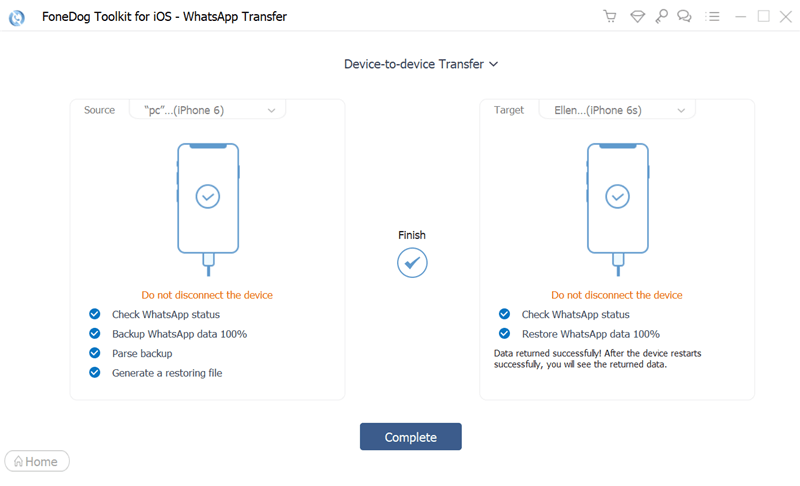
また、バックアップ機能を使用して、元の電話から完全なバックアップを作成し、それをコンピューターに保存して、いつでも新しいデバイスに復元できるようにすることもできます。
FoneDog WhatsApp Transfer は、「電話を変更すると、WhatsAppの会話が失われますか"。
アプリを削除してアンインストールしない限り、古い電話には WhatsApp データが残っていることに注意してください。
Because WhatsApp is totally dependent on your phone number, you might need to configure the settings when you want to keep your WhatsApp data over a new phone number.
iOS と Android の両方で利用できる変更番号機能があります。 必要なのは、次の基準が満たされていることを確認することだけです。
電話番号のみを変更するには:
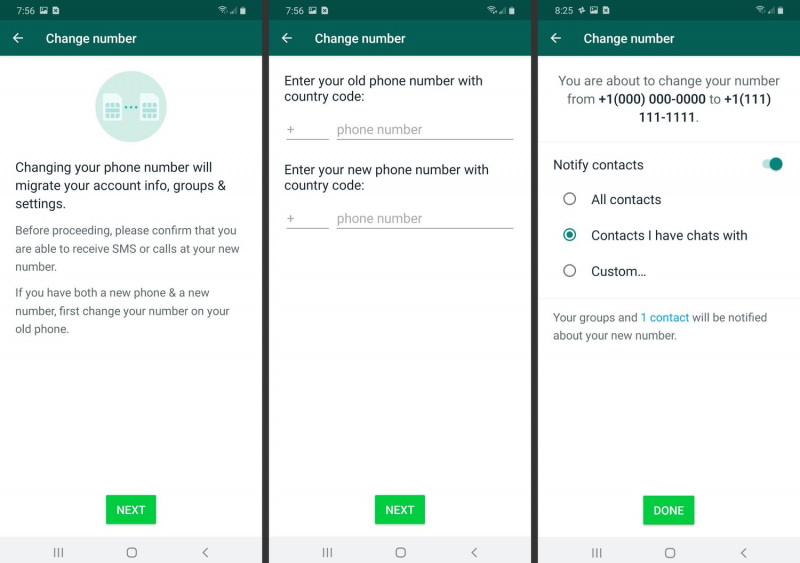
新しいデバイスで新しい電話番号に変更するには、上記と同じ手順を使用する必要があります。 また、電話を変更すると、WhatsApp の会話が失われますか? 新しい番号が登録されたら、iOS または Android でバックアップを復元する方法のプロセスに従います。 そうすれば負けません。
人々はまた読むWhatsAppをiPhoneからiPhoneに簡単に転送する方法WhatsApp メッセージを転送する方法 (Android から Android)
このクエリの答えは、'電話を変更すると、WhatsAppの会話が失われますか?' いいえです。 WhatsApp は、電話番号と使用するバックアップに依存します。
電話番号を変更しても、WhatsApp データのコピーを保存することができます。 新しい番号を登録し、デバイスのオペレーティング システムに従って復元プロセスに従う必要があります。
クロスプラットフォーム転送を行っている場合は、FoneDog WhatsApp Transferを利用することをお勧めします. これ 最高のWhatsApp転送ソフトウェア iOS から Android に、またはその逆に WhatsApp データを移行するためのより便利なオプションが付属しています。 それでは、楽しんでください。
コメント
コメント
人気記事
/
面白いDULL
/
SIMPLE難しい
ありがとうございました! ここにあなたの選択があります:
Excellent
評価: 4.6 / 5 (に基づく 92 評価数)